|
On
suppose que vous êtes sur le 144.800 et en mode
fonctionnement APRS et que vous recevez bien sûr
le digipeater:
1)
Appuyez sur la touche <4-MSG>
2)
A l'écran apparait:
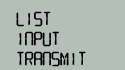
3)
A l'aide du bouton de navigation placez-vous sur INPUT,
puis validez par OK.
L'écran
montre maintenant ceci:

4)
Envoyez par exemple le message "ID" au digipeater.

5)
Le digipeater va vous répondre à l'écran
dans un délai de quelques secondes, sous la forme
de deux messages successifs.
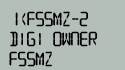 |
puis
|
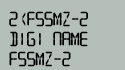 |
|
Avec
un digipeater fonctionnant sous DIGI_NED, un TH-D7 permet
de connaitre une foule de renseignements concernant
le digipeater; ici c'était un exemple très
simple sur l'identification du relais.
Si
vous êtes dans la zone de couverture du digipeater,
essayez donc les commandes suivantes:
| APRS |
APRS? |
APRSD |
APRST |
APRSP |
BBs |
Dx |
| Boot |
City |
DATE |
DIgi |
Event |
FAst
Food |
FREQ |
| H1 |
H2 |
H3 |
H4 |
H5 |
H6 |
H7 |
| NS |
RS |
HAm |
Help |
Hopital |
HOTel |
ID |
| ITems |
Inf |
LAp |
List |
LOcal |
MOtel |
Name |
| MHeard |
NEts |
OBjets |
Owner |
PING? |
PAcket |
Qrg |
| QSo |
PHone |
Ports |
POlice |
UHF |
QUality |
Recr |
| Relay |
REstaurant |
Type |
SHops |
Up |
VHF |
VOice |
| Version |
|
|
|
|
|
|
Important:
toutes les commandes ci-dessus sont des commandes par
défaut, mais rien vous autorise à en rajouter
d'autres, comme par exemple ATV qui renverrai la fréquence
et indicatif des relais ATV du coin ... ou encore pour
pousser plus loin: ATV23 qui ne renverrait que les relais
ATV 23cm, et pourquoi A13 qui vous renverrai les relais
13cm !!! Ettonant, non!
Toutes
les commandes peuvent êtres programmées
à votre convenance et selon les besoins de votre
environnement et votre région.
Toutes
ces commandes permettent d'obtenir des réponses
sur l'écran de votre TF-D7. Si par exemple ON6AA
en voiture souhaite s'arrèter une journée
dans les environs de Thionville (ou dans la zone de
couverture du digipeater) et cherche la fréquence
du relais phonie 2m il n'a qu'à rester sur la
fréquence européenne de l'APRS, et d'envoyer
un message au digipeater pour la connaitre:
| En
envoyant le message suivant au digi ... |
...
il vous répondra, après l'ack d'usage! |
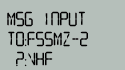 |
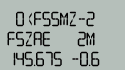
c'est
à dire la QRG RX ainsi que le shift TX! |
|
